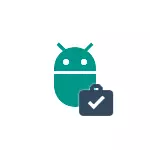
ဤလက်စွဲတွင် application အားလုံးအတွက် android applications များအတွက် android applications များကိုအလိုအလျောက်မွမ်းမံမှုများပြုလုပ်ရန်အသေးစိတ်သည်အသေးစိတ်ကိုအသေးစိတ်ဖော်ပြရမည်။ ဆောင်းပါးအပြီးတွင်ပါ 0 င်သည့်အဆုံးတွင် - application update များကို Install လုပ်ပြီးဖြစ်သော application update များကို (စက်ပေါ်တွင်ကြိုတင်ထည့်သွင်းရန်)
Android application အားလုံးအတွက် updates များကို disable လုပ်ပါ
Android application အားလုံးအတွက် updates များကို disable လုပ်ရန်, Google Play Settings (Play Market Settings) ကိုသုံးရန်လိုအပ်သည်။
Disable လုပ်ရန်အဆင့်များမှာအောက်ပါအတိုင်းဖြစ်သည်။
- Play စျေးကွက်လျှောက်လွှာကိုဖွင့်ပါ။
- ထိပ်ရှိဘယ်ဘက်ရှိဘယ်ဘက်ခလုတ်ကိုနှိပ်ပါ။
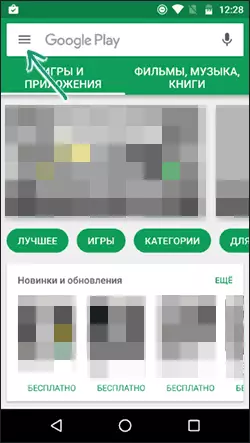
- "Settings" ကိုရွေးချယ်ပါ (မျက်နှာပြင်အရွယ်အစားပေါ် မူတည်. , အောက်ပိုင်းကို scroll တွန်းရန်လိုအပ်နိုင်သည်) ။
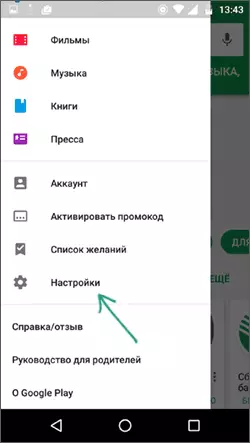
- "Auto-updating applications" ကိုနှိပ်ပါ။
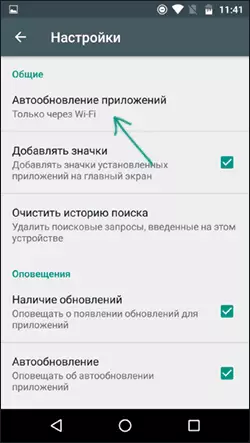
- သင့်တော်သော Update ကိုရွေးချယ်ပါ။ အကယ်. သင်သည် "ဘယ်တော့မှ" ကိုရွေးပါက,
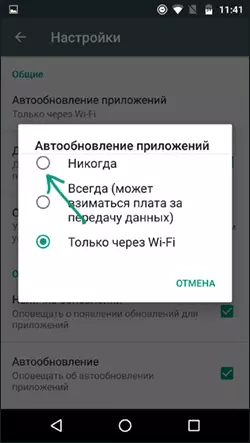
ဤမသန်စွမ်းမှုဖြစ်စဉ်တွင်၎င်းကိုမပြီးဆုံးပါ။ နောက်ဆုံးသတင်းများကိုအလိုအလျောက်ကူးယူခြင်းမရှိပါ။
အနာဂတ်တွင် application ကို Google Play-menu - ကျွန်ုပ်၏ applications and menu - မွမ်းမံမှုများ - MENTAME - MENSATE - MENSATE - MENSATE - MENSATE - MENSATES ကိုကိုယ်တိုင်ကိုယ်ကျအသုံးချနိုင်သည်။
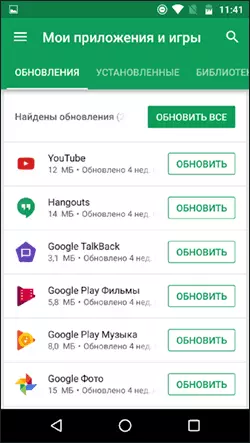
သတ်သတ်မှတ်မှတ် application အသစ်ပြောင်းခြင်းများကိုမည်သို့ပိတ်နိုင်မည်နည်း
တစ်ခါတစ်ရံမွမ်းမံချက်များကိုလျှောက်လွှာတစ်ခုအတွက်တစ်ခုတည်းသောဒေါင်းလုပ်ဆွဲခြင်းမပြုလုပ်နိုင်ပါ, သို့မဟုတ်ဆန့်ကျင်ဘက်အနေဖြင့်အသစ်ပြောင်းခြင်းများကိုဖြုတ်ချနိုင်ရန်အတွက် applications အချို့သည်၎င်းတို့အားအလိုအလျောက်ဆက်လက်ခံယူထားကြသည်။
၎င်းကိုအောက်ပါအဆင့်များဖြင့်ပြုလုပ်နိုင်သည် -
- Play စျေးကွက်သို့သွားပြီး Menu ခလုတ်ကို နှိပ်. "ကျွန်ုပ်၏လျှောက်လွှာနှင့်ဂိမ်းများ" ကိုသွားပါ။
- "Installed" စာရင်းကိုဖွင့်ပါ။
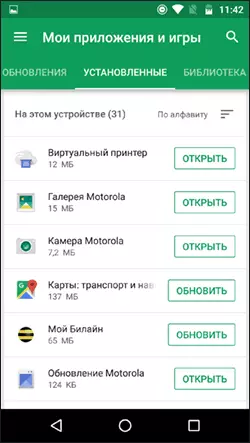
- တပ်မက်လိုချင်သောအပလီကေးရှင်းကိုရွေးချယ်ပြီး၎င်း၏အမည်ကိုနှိပ်ပါ ("Open" ခလုတ်ကိုမဖွင့်ပါ)
- ညာဘက်ရှိ optional parameter ခလုတ်ကိုနှိပ်ပြီး "Three သုံးခု) ကိုနှိပ်ပြီး" Auto-update "အမှတ်အသားကိုအမှတ်အသားပြုပါ။
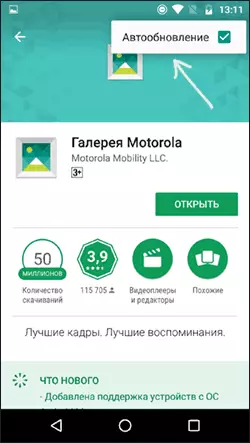
ထိုနောက်မှ application အသစ်များသည် Android device ရှိ Settings များမည်သို့ပင်ရှိပါစေရွေးချယ်ထားသောလျှောက်လွှာကိုသင်သတ်မှတ်သည့် parameters များကိုအသုံးပြုလိမ့်မည်။
Installed application update များကိုဖျက်ရန်
ဤနည်းလမ်းသည် device တွင်ကြိုတင်ထည့်သွင်းထားသည့် applications များအတွက်သာမွမ်းမံချက်များကိုဖျက်ရန်ခွင့်ပြုသည်။ i.e. နောက်ဆုံးသတင်းများအားလုံးကိုဖျက်ထားသည်။ ဖုန်းသို့မဟုတ်တက်ဘလက်ကို 0 ယ်သည့်အခါထိုလျှောက်လွှာကိုဖော်ပြထားသည်။
- ချိန်ညှိချက်များ - အက်ပလီကေးရှင်းများသို့သွားပြီးလိုချင်သော application ကိုရွေးချယ်ပါ။
- လျှောက်လွှာ parameters တွေကိုအတွက် "Disable" ကိုနှိပ်ပါ။
- "လျှောက်လွှာ၏အရင်းအမြစ်ဗားရှင်းတည်ထောင်ရန်?" "OK" - application update များကိုဖျက်ပစ်လိမ့်မည်။
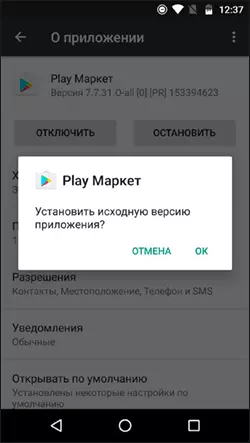
Android ရှိ application များကိုညွှန်ကြားချက်သည်အသုံးဝင်သည်။
